在如今的移动摄影时代,手机已经成为我们记录生活点点滴滴的重要工具,而在拍摄视频时,很多人都会遇到画面抖动的问题,影响了视频的观赏体验。为了解决这一问题,手机厂商们纷纷推出了防抖功能。小米手机作为国内知名手机品牌,也不例外地配备了视频防抖功能。如何打开小米手机的视频防抖功能呢?让我们一起来了解一下。
小米手机如何开启视频防抖功能
具体方法:
1.打开手机中的相机。
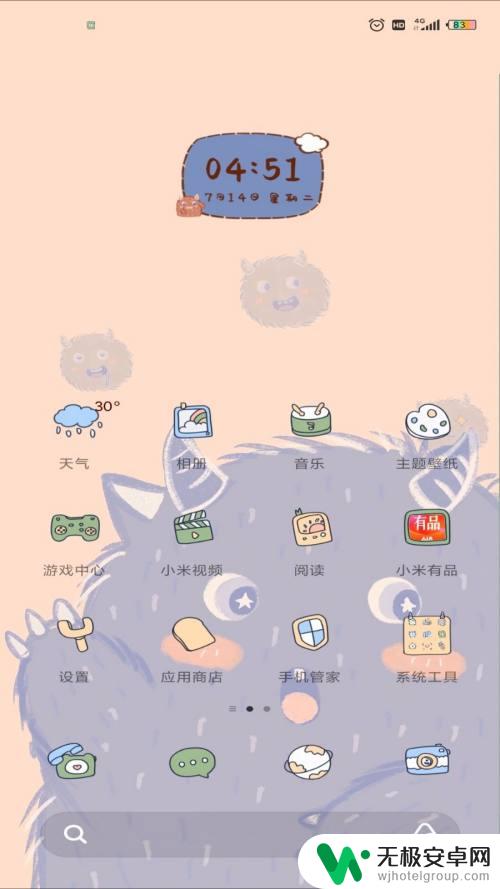
2.打开相机后,切换模式为录像。
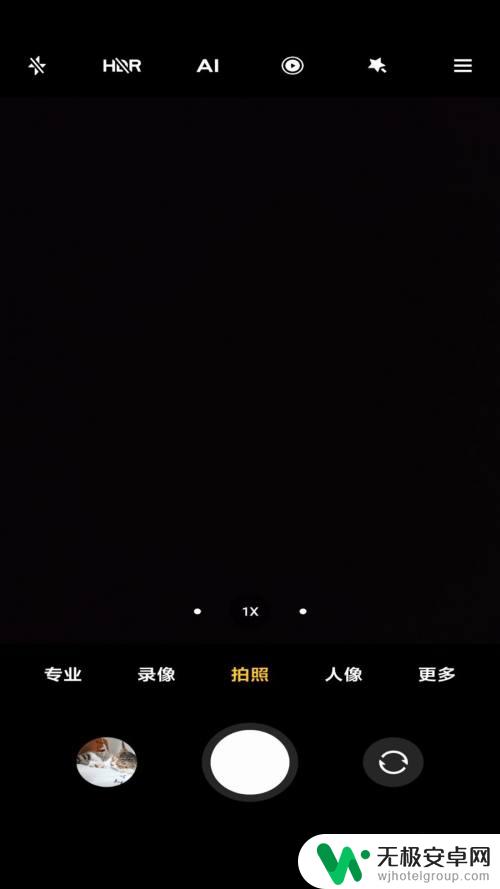

3.在录像界面,点击右上角的三个杠。
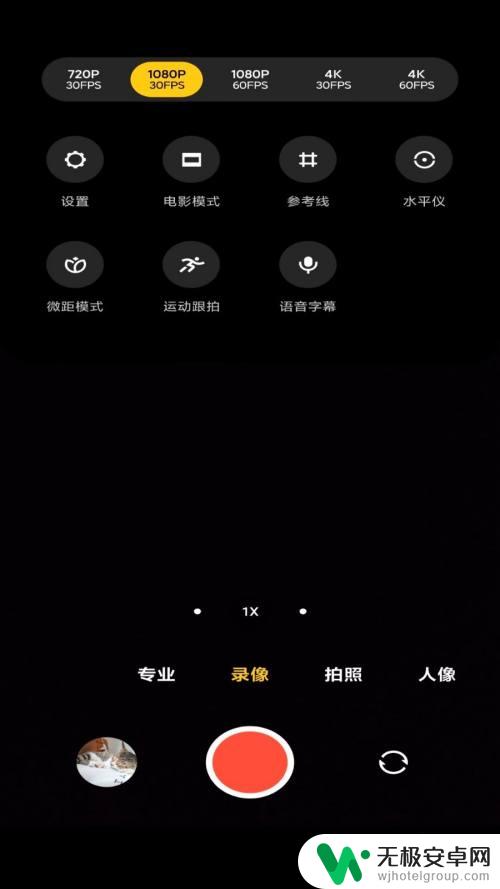
4.在弹出的选项中,点击设置。
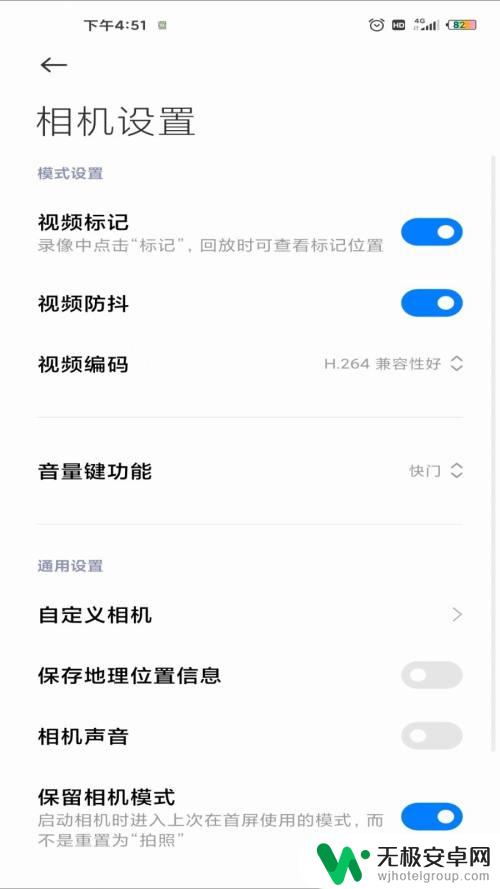
5.进入相机设置界面,找到视频防抖。
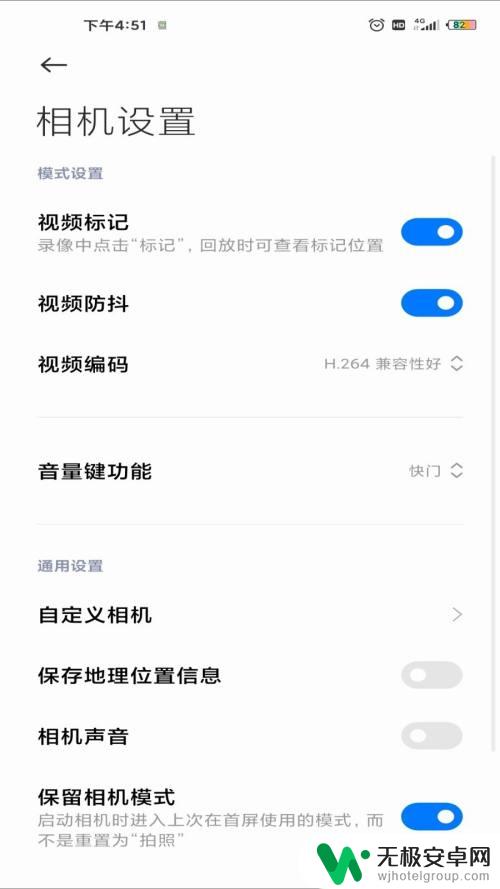
6.点击后面的滑块,滑块变成蓝色后就开启了。
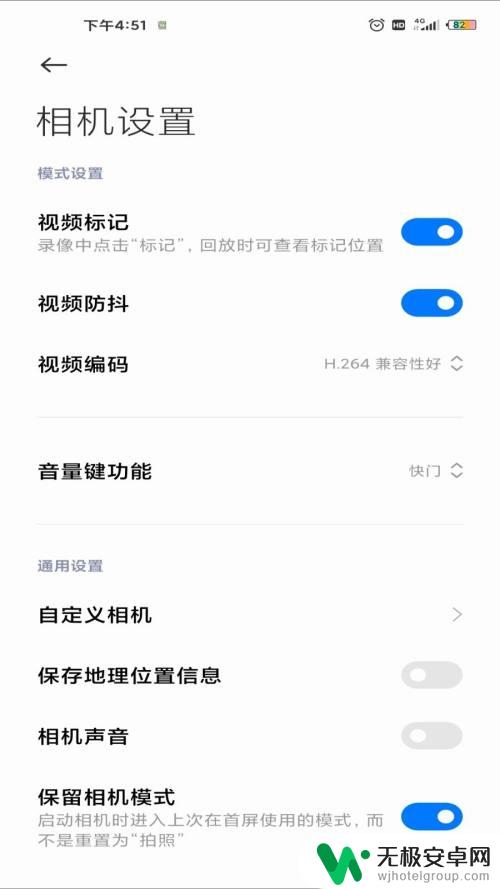
以上就是手机拍摄怎么打开防抖设置的全部内容,有遇到相同问题的用户可参考本文中介绍的步骤来进行修复,希望能够对大家有所帮助。










